¿Cuál es el mejor eliminador de fondo de fotos con IA?

La gente pasa demasiado tiempo eliminando fondos manualmente y la IA no siempre es la magia que dice ser.
Uno de los efectos más populares para crear en Photoshop es el de medios tonos de color, que se basa en la forma en que las impresoras utilizan puntos de tinta cian, magenta, amarillo y negro, de distintos tamaños y patrones, para crear la ilusión de una imagen de tono continuo.
El efecto de medios tonos de color puede dar a las imágenes un aspecto vintage o nostálgico al emular las técnicas de impresión utilizadas en periódicos, revistas, cómics y arte pop.
Photoshop incluso incluye el filtro de medios tonos de color, que es perfecto para crear efectos de medios tonos. Pero si alguna vez ha utilizado el filtro de medios tonos de color, es posible que los resultados no sean tan buenos como se esperaba.
Echemos un vistazo rápido al problema con el filtro de medios tonos de color y luego le mostraremos cómo obtener resultados mucho mejores con un truco simple.
¿Dónde encontrar el filtro Semitono de color en Photoshop?
El filtro Semitono de color se encuentra yendo al menú Filtro en la barra de menú, seleccionando Pixelar y luego Semitono de color .

¿Cómo funciona el filtro de medios tonos de color?
En el cuadro de diálogo Semitono de color , el valor Radio máximo en la parte superior establece el tamaño máximo de los puntos, en píxeles.
Y cada opción de Canal establece el ángulo del patrón de puntos de un color particular (1 es cian, 2 es magenta, 3 es amarillo y 4 es negro). A medida que los puntos se superponen, los colores se mezclan para crear nuevos colores.
Las opciones de Canal generalmente se dejan en los valores predeterminados y el único valor que cambia es el tamaño del punto ( Radio máximo ).
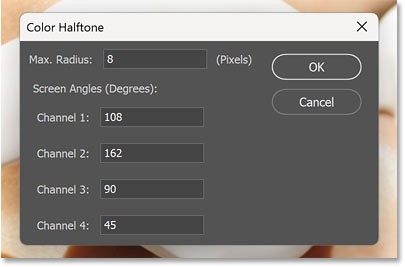
Resultados del filtro de medios tonos de color estándar
El valor de Radio máximo predeterminado es 8 píxeles.
Dado que el ejemplo trabaja con una imagen grande (5000 px x 3333 px) y necesita que el efecto sea visible en la captura de pantalla, el autor aumentará el radio a 20.
Luego haga clic en Aceptar para aplicar el filtro.

Pero el resultado no es el que se espera de un patrón de medios tonos.
En lugar de que los puntos cian, magenta, amarillo y negro se combinen para crear el color original de la foto, simplemente parece que se agregaron al frente de la foto.
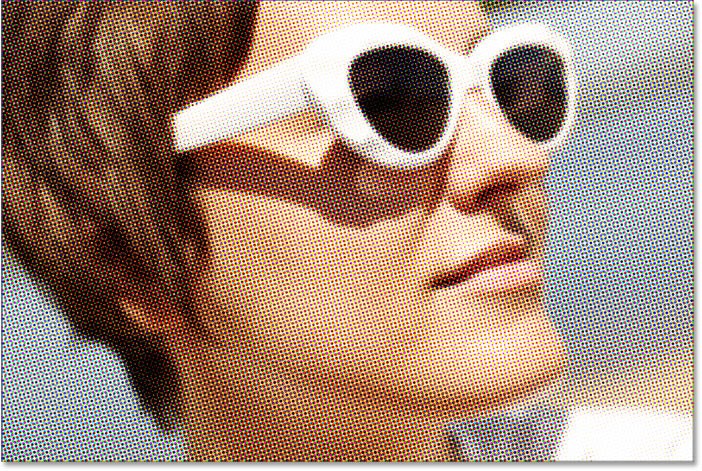
Si amplías la imagen al 100% para verla más de cerca, el problema será más evidente. Los puntos no se mezclan en absoluto con el color original.
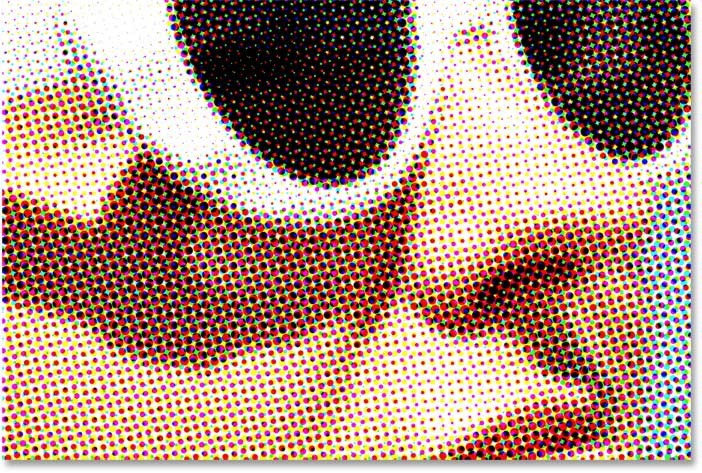
Problemas con el filtro de medios tonos de color de Photoshop
Entonces, ¿por qué el filtro de medios tonos de color es tan malo para crear efectos de medios tonos? El filtro en sí no es el problema. El verdadero problema es que nuestra imagen está en el modo de color incorrecto.
Si va al menú Imagen y selecciona Modo (abreviatura de Modo de color), verá que lo más probable es que su imagen esté en modo de color RGB. Y en el modo de color RGB (rojo, verde y azul), todos los colores de una imagen se componen de diferentes combinaciones de rojo, verde y azul.
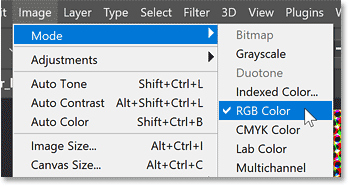
El problema es que el filtro de medios tonos de color quiere estar en modo de color CMYK .
CYMK significa cian, magenta, amarillo y negro, que son los mismos colores que los puntos de semitono (el mismo color que la impresora). Entonces, si desea obtener mejores resultados del filtro de medios tonos de color, primero deberá convertir el modo de color.
Dado que el primer intento con el filtro Semitono de color no funcionó, deshazlo yendo al menú Editar y seleccionando Deshacer Semitono de color .
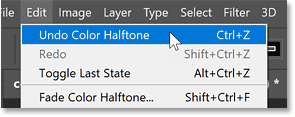
Y ahora volvamos a la imagen original.
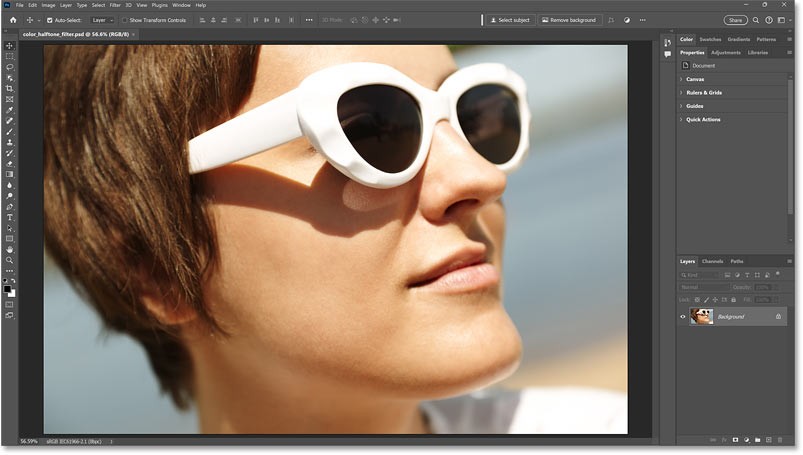
Cómo obtener mejores resultados con el filtro de medios tonos de color
Para obtener los mejores resultados del filtro de medios tonos de color, primero debe convertir la imagen de RGB a CMYK.
Pero para estar seguros y evitar realizar cambios permanentes en la imagen, copiaremos la imagen y trabajaremos en un documento separado. Luego, devuelva el efecto de medios tonos al documento original cuando haya terminado.
Paso 1: Duplicar la imagen
Con la capa Fondo seleccionada en el panel Capas, vaya al menú Capa y elija Duplicar capa.
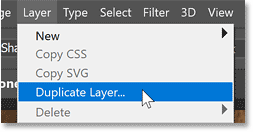
En el cuadro de diálogo Duplicar capa, configure Documento en Nuevo y haga clic en Aceptar.
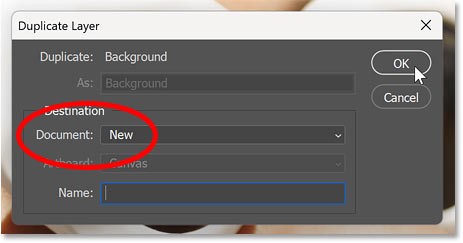
Se abrirá una copia de la imagen en un documento separado, como podrás ver en la nueva pestaña en la parte superior.
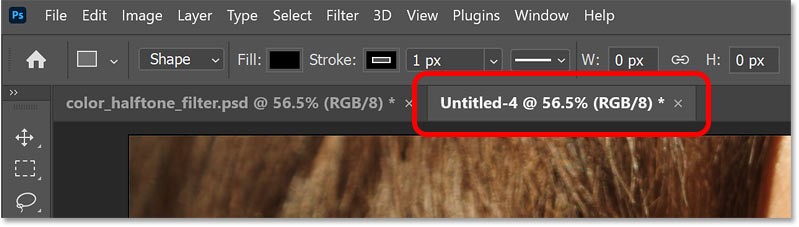
Paso 2: Convertir la imagen a color CMYK
Con el nuevo documento activo, vaya al menú Editar y seleccione Convertir a perfil .
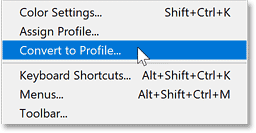
En el cuadro de diálogo Convertir a perfil , asegúrese de que Espacio de destino esté configurado en CMYK de trabajo .
La información que ves a continuación puede variar dependiendo de dónde te encuentres en el mundo. Pero lo importante es trabajar CMYK.
Haga clic en Aceptar para cerrar el cuadro de diálogo.
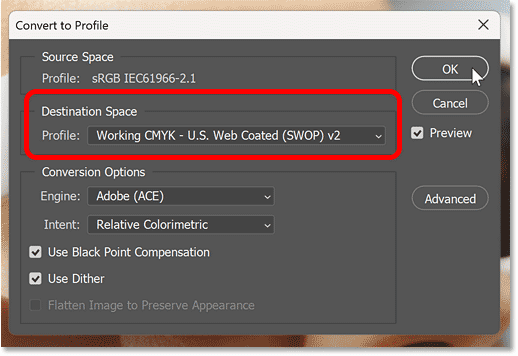
Luego, si regresa al menú Imagen y selecciona Modo , verá que la imagen ahora está en modo de color CMYK.
Estamos listos para aplicar el filtro de medios tonos de color.
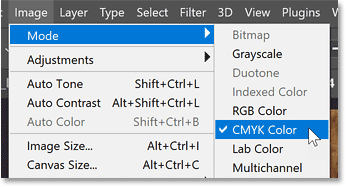
Paso 3: Aplicar el filtro de medios tonos de color
Vaya al menú Filtro , seleccione Pixelar y luego Semitono de color , tal como lo hicimos antes.
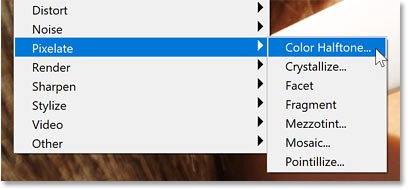
En el cuadro de diálogo Semitono de color , ingrese un valor de Radio máximo para establecer el tamaño máximo de los puntos de semitono, en píxeles. El ejemplo utilizará el mismo valor de 20 para comenzar, pero puede volver atrás y cambiarlo si es necesario.
Deje las 4 opciones de canal en sus valores predeterminados.
Luego haga clic en Aceptar para aplicar el filtro.
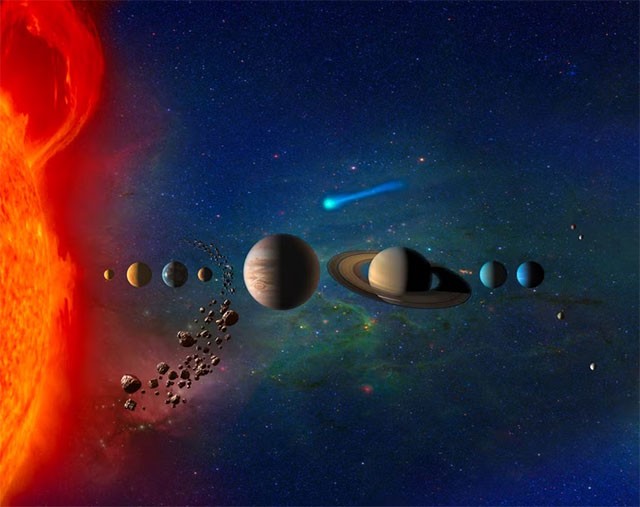
Esta vez, como la imagen está en modo de color CMYK, el filtro Semitono de color produce un efecto mucho mejor.
Los puntos de medios tonos de color cian, magenta, amarillo y negro no solo se ubican delante de la imagen, sino que también están en el modo de color RGB. En cambio, los puntos se mezclan con el color original de la foto, dándole a la misma un hermoso aspecto vintage.
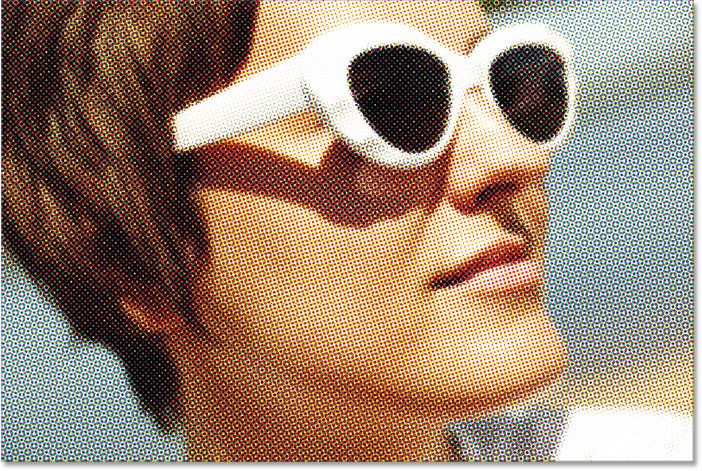
A modo de comparación, aquí está nuevamente el efecto de semitono de color original utilizando colores RGB.
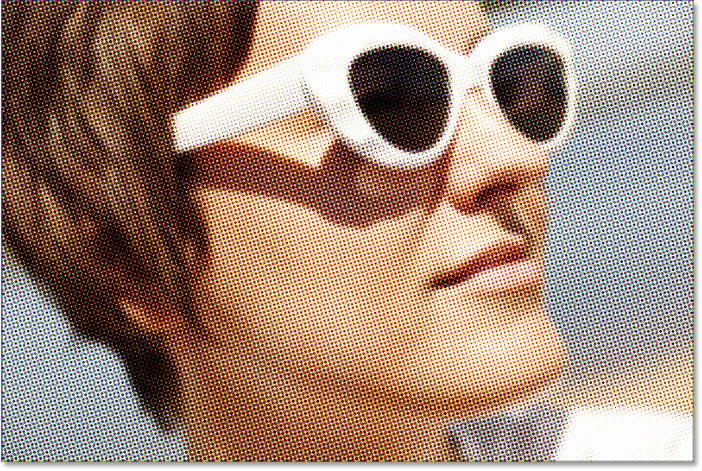
Paso 4: Cambia el tamaño del punto de semitono
Si quieres probar un tamaño de punto diferente:
Introduzca un valor de Radio máximo diferente . El valor que necesita dependerá del tamaño de la imagen y del aspecto que desee lograr. El tamaño predeterminado es 8 y el tamaño más bajo que puedes elegir es 4.
Por ejemplo, reduciría mi configuración de 20 a 12 píxeles.
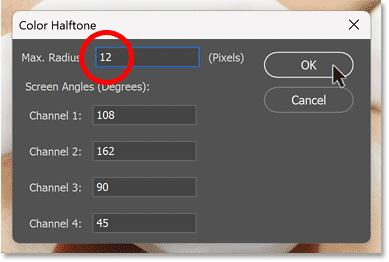
Haga clic en Aceptar para aplicar el filtro y estos puntos de semitono más pequeños se verán mejor.
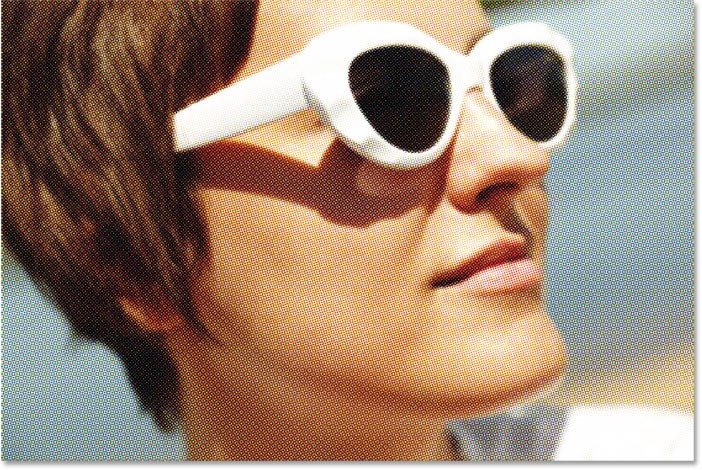
Paso 5: Copie y pegue el efecto de semitono en el documento original
Para mover el efecto de medios tonos al documento original, vaya al menú Seleccionar y elija Todo .
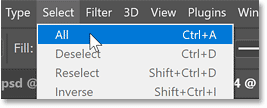
Luego vaya al menú Editar y seleccione Copiar .
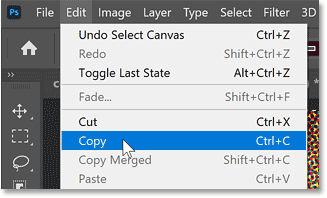
Cierre el documento de plantilla de medios tonos haciendo clic en la x pequeña en la pestaña del documento. Deje abierto el documento original.
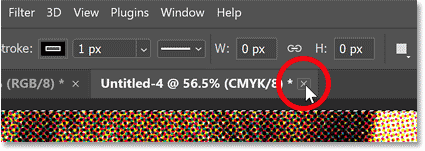
Elija No (o No guardar en Mac) cuando Photoshop le pregunte si desea guardar los cambios.
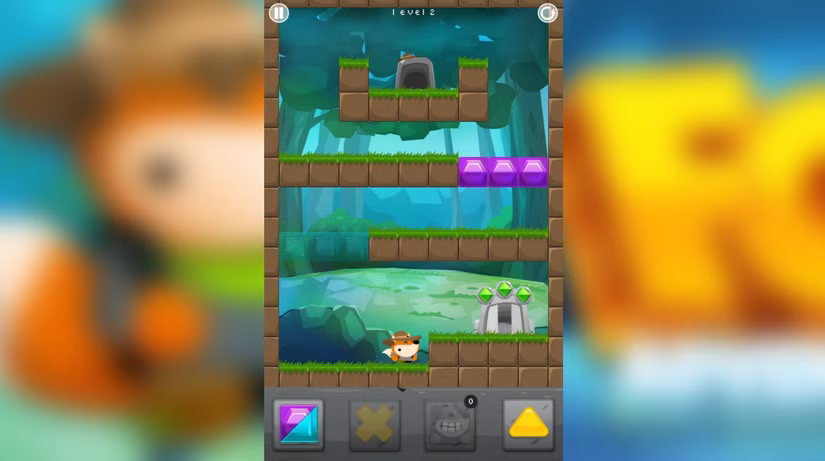
Luego regrese al documento original, vaya al menú Editar y seleccione Pegar .
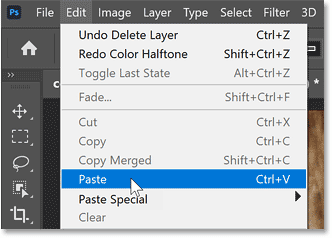
Photoshop pega el efecto de medios tonos de color en el documento.
Y en el panel Capas , el efecto de semitono aparece en su propia capa encima de la imagen original en la capa Fondo.
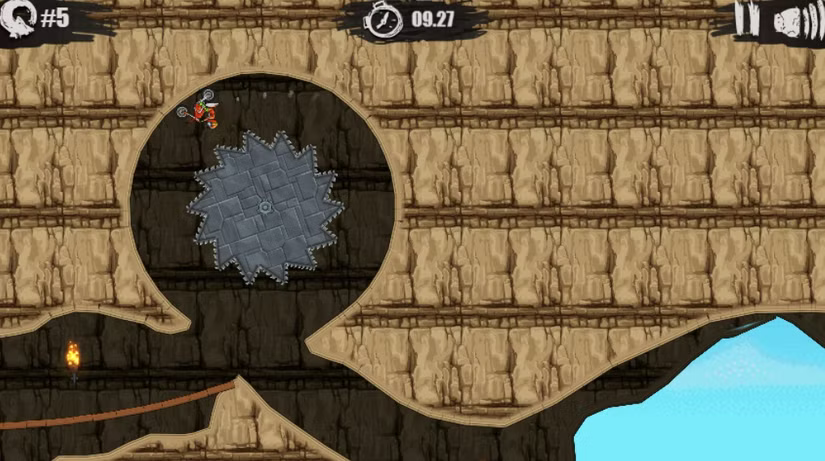
Ese es el truco para crear un mejor efecto de patrón de medios tonos usando el filtro de medios tonos de color de Photoshop.
La gente pasa demasiado tiempo eliminando fondos manualmente y la IA no siempre es la magia que dice ser.
Este tutorial le mostrará cómo convertir fácilmente una fotografía en un boceto a lápiz usando Adobe Photoshop.
Para muchas personas cambiar el tamaño de las imágenes era muy molesto hasta que conocieron el sencillo método de protección basado en canales de Photoshop.
Agregue un efecto de póster rápido y fácil a sus imágenes usando Photoshop para recrear el aspecto clásico de los carteles impresos con colores de tinta limitados.
Hay muchos editores de fotografías con IA que hacen de Photoshop una segunda opción, y las funciones de IA son herramientas útiles para editar fotografías sin tener que aprender el complejo Photoshop.
Photoshop 2025 incluye nuevas herramientas de IA, selecciones más inteligentes y funciones que no sabías que necesitabas hasta ahora.
Este tutorial le mostrará una forma rápida y sencilla de agregar un efecto de color monocromático a una imagen usando Adobe Photoshop.
Este tutorial le mostrará cómo agregar espacio de lienzo y sombra paralela a su foto en Photoshop para crear un borde de foto simple pero elegante.
La herramienta Desenfoque de lente de Adobe facilita la revisión de sus fotografías, añadiéndoles profundidad y enfoque.
Oculta en la aplicación, Acciones de Photoshop es una característica muy apreciada de la popular herramienta de edición de fotografías, diseñada para acelerar los flujos de trabajo sin necesidad de IA.
Lightroom y Adobe Photoshop son dos de las mejores herramientas de edición de fotografías, pero aunque muchos profesionales las utilizan ambas juntas, solo necesitas Lightroom si eres un fotógrafo aficionado.
Este tutorial le mostrará cómo crear un atractivo efecto de imagen en imagen con Adobe Photoshop tomando una sola foto y creando la ilusión de que dentro de ella hay una versión más pequeña y recortada de la misma foto.
Generative Workspace es una de las principales funciones de IA anunciadas en Adobe Max 2024. Será el nuevo hogar para sus imágenes y archivos de IA generativa.
Con Generative Fill, impulsado por la inteligencia artificial generativa de Adobe llamada Firefly, cualquiera puede agregar efectos realistas de reflejo de agua a sus fotos simplemente dibujando una selección, escribiendo algunas palabras y haciendo clic en un botón.
Este tutorial le mostrará cómo copiar una imagen y pegarla en una selección en otra imagen usando el comando Pegar en en Adobe Photoshop.
En este artículo, te guiaremos sobre cómo recuperar el acceso a tu disco duro cuando falla. ¡Sigamos!
A primera vista, los AirPods parecen iguales a cualquier otro auricular inalámbrico. Pero todo cambió cuando se descubrieron algunas características poco conocidas.
Apple ha presentado iOS 26, una importante actualización con un nuevo diseño de vidrio esmerilado, experiencias más inteligentes y mejoras en aplicaciones conocidas.
Los estudiantes necesitan un tipo específico de portátil para sus estudios. No solo debe ser lo suficientemente potente como para desempeñarse bien en su especialidad, sino también lo suficientemente compacto y ligero como para llevarlo consigo todo el día.
Agregar una impresora a Windows 10 es sencillo, aunque el proceso para dispositivos con cable será diferente al de los dispositivos inalámbricos.
Como sabes, la RAM es un componente de hardware muy importante en una computadora, ya que actúa como memoria para procesar datos y es el factor que determina la velocidad de una laptop o PC. En el siguiente artículo, WebTech360 te presentará algunas maneras de detectar errores de RAM mediante software en Windows.
Los televisores inteligentes realmente han conquistado el mundo. Con tantas funciones excelentes y conectividad a Internet, la tecnología ha cambiado la forma en que vemos televisión.
Los refrigeradores son electrodomésticos familiares en los hogares. Los refrigeradores suelen tener 2 compartimentos, el compartimento frío es espacioso y tiene una luz que se enciende automáticamente cada vez que el usuario lo abre, mientras que el compartimento congelador es estrecho y no tiene luz.
Las redes Wi-Fi se ven afectadas por muchos factores más allá de los enrutadores, el ancho de banda y las interferencias, pero existen algunas formas inteligentes de mejorar su red.
Si quieres volver a iOS 16 estable en tu teléfono, aquí tienes la guía básica para desinstalar iOS 17 y pasar de iOS 17 a 16.
El yogur es un alimento maravilloso. ¿Es bueno comer yogur todos los días? Si comes yogur todos los días, ¿cómo cambiará tu cuerpo? ¡Descubrámoslo juntos!
Este artículo analiza los tipos de arroz más nutritivos y cómo maximizar los beneficios para la salud del arroz que elija.
Establecer un horario de sueño y una rutina para la hora de acostarse, cambiar el despertador y ajustar la dieta son algunas de las medidas que pueden ayudarle a dormir mejor y despertarse a tiempo por la mañana.
¡Alquiler por favor! Landlord Sim es un juego de simulación para dispositivos móviles iOS y Android. Jugarás como propietario de un complejo de apartamentos y comenzarás a alquilar un apartamento con el objetivo de mejorar el interior de tus apartamentos y prepararlos para los inquilinos.
Obtén el código del juego Bathroom Tower Defense de Roblox y canjéalo por emocionantes recompensas. Te ayudarán a mejorar o desbloquear torres con mayor daño.




























